Har Galaxy Z Fold 5 Ekspansible Hukommelse?

Samsung Galaxy Z Fold-serien har været i front af revolutionen inden for foldbare smartphones, og tilbyder brugerne en unik blanding af innovation og funktionalitet.
Ved blot at bruge Dropbox-appen kan du få generel erfaring med, hvordan det meste fungerer. De fleste mennesker vil dog ende med at vælge kun at bruge et begrænset sæt funktioner. For nogle kan dette valg skyldes, at de ved, at de ikke har brug for nogen af de andre funktioner, der tilbydes. For andre vil det dog være, fordi de ikke kender til de andre tilgængelige funktioner.
Dropbox tilbyder et sæt e-mail-nyhedsbreve for at hjælpe med at holde brugerne opdateret med de nyeste funktioner og give dem tips til at få mest muligt ud af eksisterende funktioner. Hvis du er nysgerrig efter, hvad kommende funktioner gør, og hvis der er nogle nyttige funktioner, som du ikke bruger i øjeblikket, kan du med fordel tilmelde dig.
Hvis du ønsker at tilmelde dig de nye funktioner og nyhedsbreve med tips, kan du gøre det via meddelelsesindstillingerne. For at kunne komme dertil skal du først logge ind på Dropbox-webstedet. Derfra skal du klikke på dit profilikon i øverste højre hjørne og derefter klikke på "Indstillinger".
Når du er i indstillingerne, skal du skifte til fanen "Notifikationer", og derefter vælge, hvilket af de tre øverste afkrydsningsfelter i "Nyheder", du vil sætte kryds og høre om. "Nye funktioner og opdateringer" er et nyhedsbrev specifikt dedikeret til at holde dig opmærksom på alle de nye funktioner, der tilføjes til Dropbox i hver opdatering.
"Tips til brug af Dropbox" er et nyhedsbrev, der giver tips til at få mest muligt ud af Dropboxs funktioner. "Tips til brug af Dropbox Paper" giver tip, der er specifikke for Dropbox Papers samarbejdsdokumentplatform.
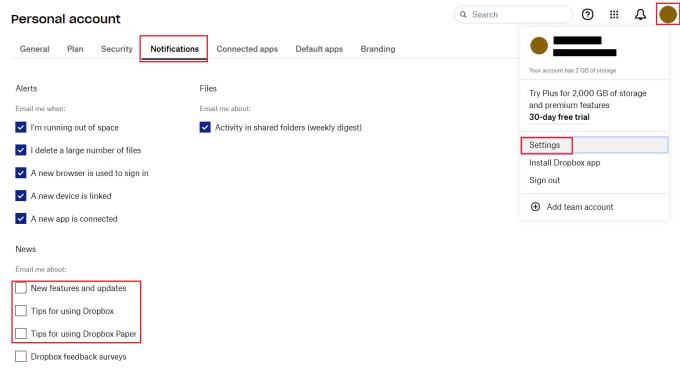
Vælg hvilket af de tre e-mail-nyhedsbreve du vil tilmelde dig, og sæt derefter kryds i de relevante afkrydsningsfelter på fanen "Meddelelser" i indstillingerne.
Dropboxs nyhedsbreve indeholder nyttige tips og detaljer om nye funktioner, der hjælper dig med at få mest muligt ud af Dropbox. Ved at følge trinene i denne vejledning kan du tilmelde dig de Dropbox-nyhedsbreve, du vil læse.
Samsung Galaxy Z Fold-serien har været i front af revolutionen inden for foldbare smartphones, og tilbyder brugerne en unik blanding af innovation og funktionalitet.
Løber du tør for plads på Dropbox? Tjek disse tips, der vil give dig mere gratis lagerplads.
Hvis Dropbox-mærket mangler i Office 365, skal du fjerne linket mellem din konto og din computer og derefter linke det tilbage.
Træt af at få de e-mails med lav lagerplads på Dropbox? Se, hvordan du kan slå dem fra.
For at løse problemer med forhåndsvisning af Dropbox skal du sørge for, at platformen understøtter filtypen, og at den fil, du prøver at få vist, ikke er beskyttet med adgangskode.
Hvis Dropox.com ikke vil indlæse, skal du opdatere din browser, rydde cachen, deaktivere alle udvidelser og starte en ny inkognito-fane.
Hvis Dropbox ikke kan finde og uploade nye billeder fra din iPhone, skal du sørge for, at du kører de seneste iOS- og Dropbox-appversioner.
Giv din Dropbox-konto et ekstra lag af sikkerhed. Se, hvordan du kan slå adgangskodelåsen til.
Fortæl Dropbox, hvordan du har det. Se, hvordan du kan sende feedback til tjenesten kan forbedres, og ved, hvordan deres kunder har det.
Flyttede du? I så fald kan du se, hvordan du bruger en anden tidszone på Dropbox.
Tilpas din arbejdsoplevelse ved at få Dropbox til at åbne de kontorapps, du har brug for, på den måde, du har brug for, at de skal åbnes.
Hvis Dropbox-mappens aktivitets-e-mails er unødvendige, er her trinene, du skal følge for at deaktivere den.
At arbejde med andre kræver, at du deler filer. Se, hvordan du kan bede om en filupload fra nogen på Dropbox.
Vil du have mest muligt ud af Dropbox? Sådan kan du få nyhedsbrevet med nye funktioner, så du kan holde dig opdateret.
Nogle Dropbox-logonmeddelelser er ikke nødvendige. Sådan slår du dem fra.
Hvis du ikke kan generere links på Dropbox, kan der være et aktivt delingsforbud på din konto. Ryd din browsers cache, og tjek resultaterne.
Se, hvor meget lagerplads du har på din Dropbox-konto for at se, hvor mange flere filer du kan uploade. Her er hvordan du kan gøre det.
Den standard skrevne struktur af datoer har subtile forskelle mellem kulturer rundt om i verden. Disse forskelle kan forårsage misforståelser hvornår
Lær, hvilke alternativer du har, når du ikke kan sende en vedhæftet fil, fordi filen er for stor.
Find ud af, hvordan nogen kom ind på din Dropbox-konto, og se, hvilke enheder og browsere der har adgang til din konto.
For at løse video lag problemer på Windows 11, opdater dine grafikdrivere til den nyeste version og deaktiver hardwareacceleration.
Vi har brugt lidt tid med Galaxy Tab S9 Ultra, og den er den perfekte tablet til at parre med din Windows PC eller Galaxy S23.
Lær hvordan du fremhæver tekst med farve i Google Slides appen med denne trin-for-trin vejledning til mobil og desktop.
Mange nyhedsartikler nævner det "mørke web", men meget få diskuterer faktisk, hvordan man får adgang til det. Dette skyldes hovedsageligt, at mange af de hjemmesider, der findes der, huser ulovligt indhold.
Indstil timere til Android-apps og hold brugen under kontrol, især når du har vigtigt arbejde, der skal gøres.
At vide, hvordan man ændrer privatlivsindstillingerne på Facebook på en telefon eller tablet, gør det lettere at administrere din konto.
Lær alt om PIP-tilstand i Google Chrome, og hvordan du aktiverer det for at se videoer i et lille billede-i-billede-vindue, ligesom du kan på dit TV.
Hav det sjovt i dine Zoom-møder med nogle sjove filtre, du kan prøve. Tilføj en halo eller se ud som en enhjørning i dine Zoom-møder med disse sjove filtre.
Opdag hvordan du nemt og hurtigt kan aktivere mørk tilstand for Skype på din Windows 11 computer på mindre end et minut.
Så, du har fået fat i denne slanke og kraftfulde enhed, og det er stort set alt, hvad du har drømt om, ikke? Men selv de bedste gadgets har brug for en pause.


























